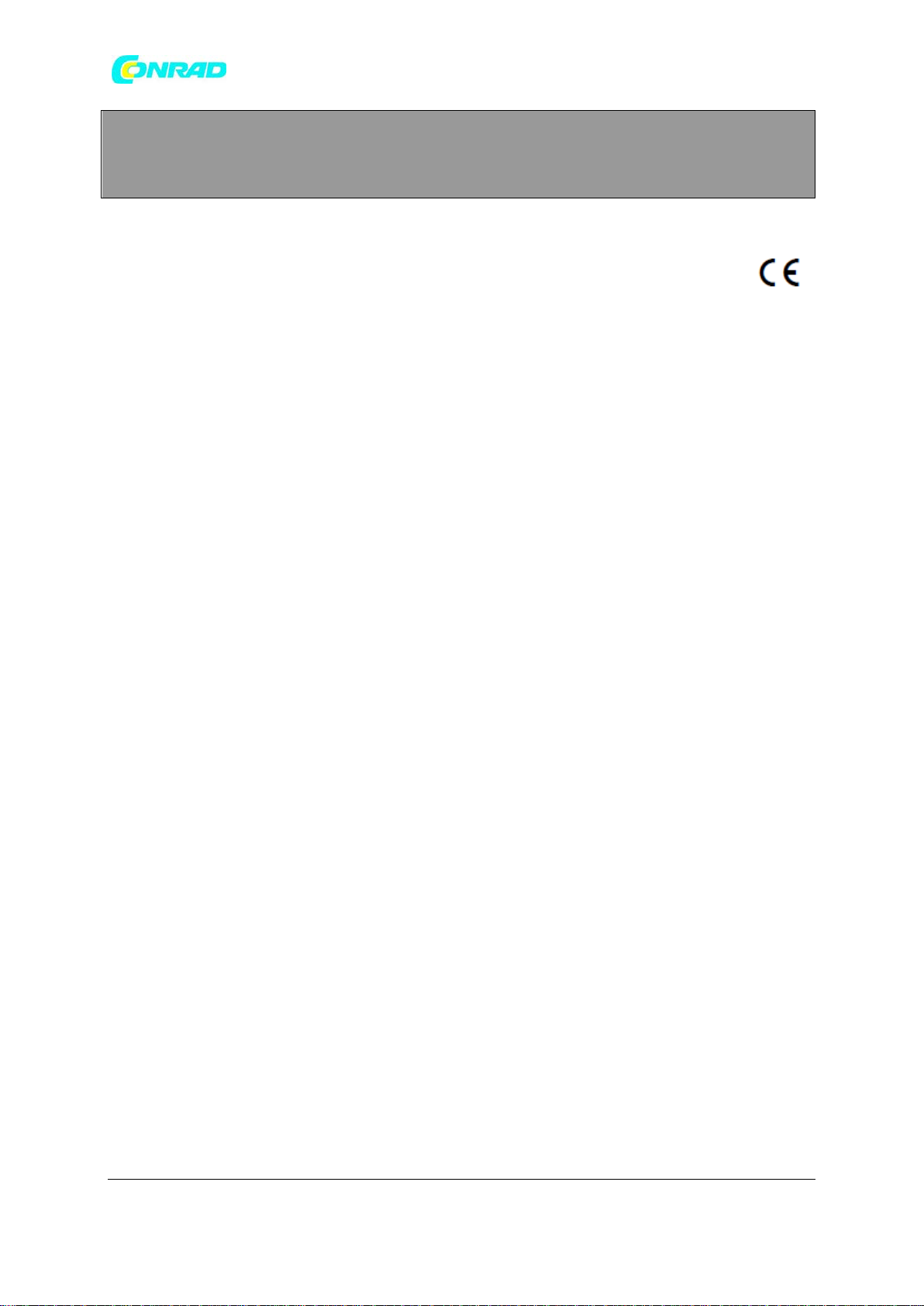
www.conrad.pl
N300, 1 x RJ45 (LAN)
Wzmacniacz sygnału, repeater Wi-Fi Netgear WN3000RP-100GRS,
Wzmacniacz sygnału, repeater Wi-Fi etgear
WN3000RP-100GRS, N300, 1 x J45
Nr produktu 975573
(LAN)
Copyright © Conrad Electronic 2012, Kopiowanie, rozpowszechnianie, zmiany bez zgody zabronione.
Strona 1 z 21
Dystrybucja Conrad Electronic Sp. z o.o., ul. Kniaźnina 12, 31-637 Kraków, Polska
www.conrad.pl
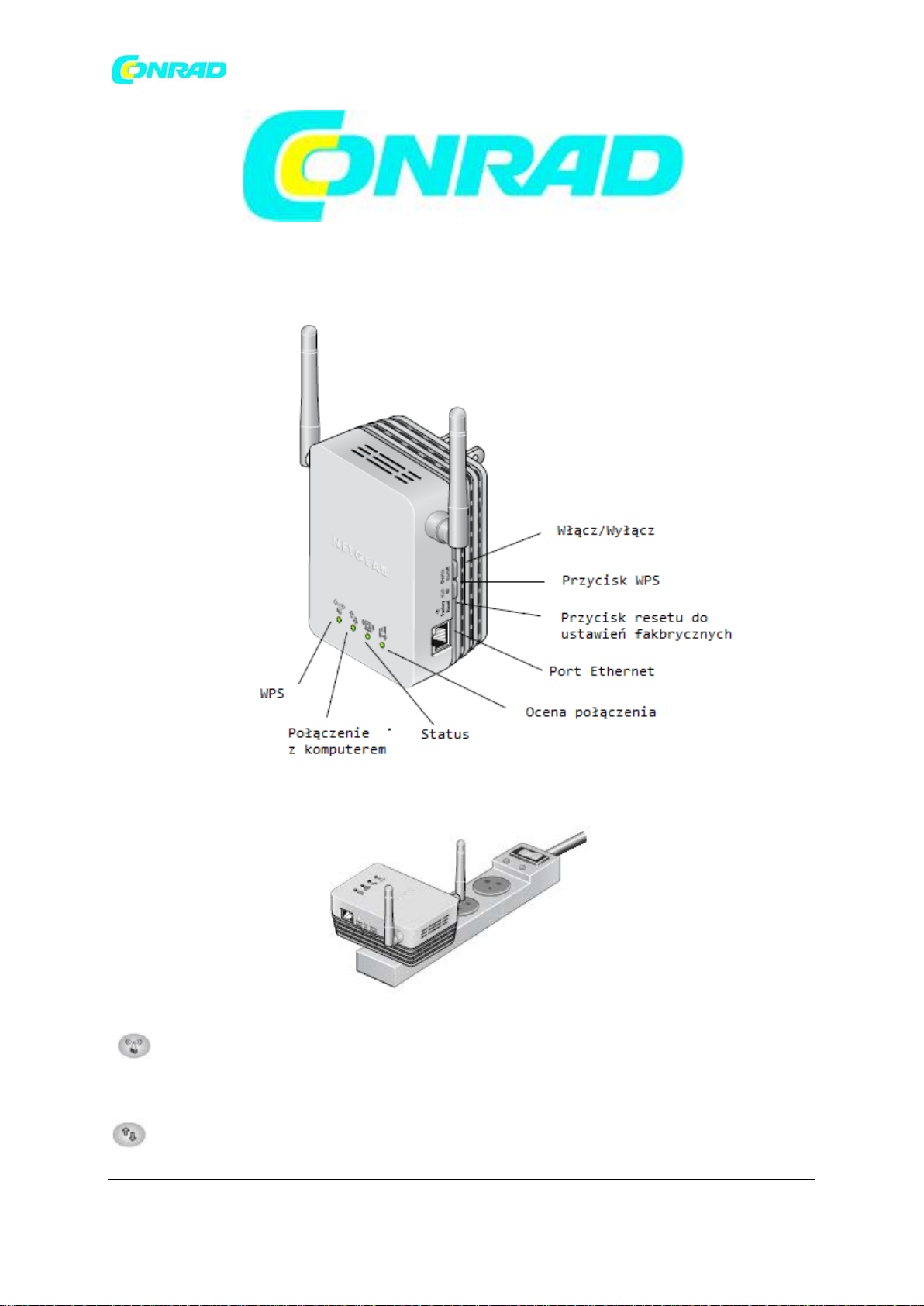
www.conrad.pl
Sprzęt:
Dla uzyskania najlepszego efektu skieruj anteny do góry:
Ledy na przodzie urządzenia pokazują jak pracuje urządzenie:
WPS – LED oznacza bezprzewodowe połączenie WPS
- jasne zielone – połączenie bezprzewodowe zabezpieczone (WPA lub WPA2)
- migające zielone – połączenie WPS jest w trakcie.
Połączenie z komputerem – dioda LED świeci się, gdy urządzenie jest podłączone do komputera.
Strona 2 z 21
Dystrybucja Conrad Electronic Sp. z o.o., ul. Kniaźnina 12, 31-637 Kraków, Polska
Copyright © Conrad Electronic 2012, Kopiowanie, rozpowszechnianie, zmiany bez zgody zabronione.
www.conrad.pl
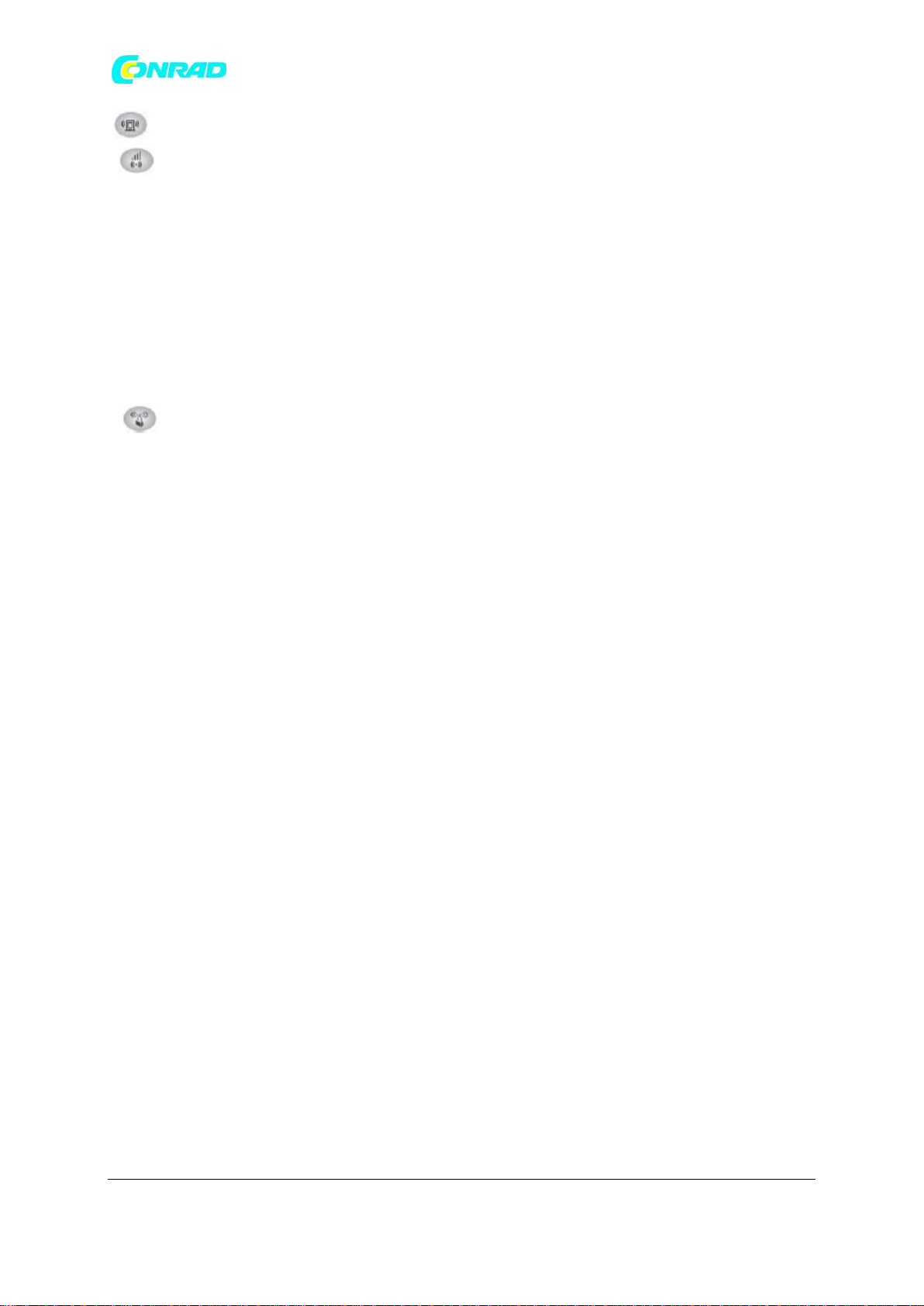
www.conrad.pl
Status – dioda LED świeci się, gdy urządzenie jest włączone.
- Ocena połączenia – dioda LED oznacza połączenie pomiędzy repeaterem a routerem.
- Zielone : najlepsze
- Bursztynowe: dobre
- Czerwone: słabe
Boczny panel posiada funkcje:
- Port Ethernet – możesz użyć go do przewodowego połączenia z komputerem lub innym
urządzeniem opisanym w niniejszej instrukcji.
- Przycisk resetu do ustawień fabrycznych – Aby zresetować urządzenie użyj spinacza i przytrzymaj
przycisk tak długa, aż diody zaczną migać.
- Przycisk WPS – naciśnij przycisk WPS aby bezprzewodowo połączyć repeater z routerm lub
bezprzewodowym adapterem.
- Przycisk włącz/wyłącz – włącza i wyłącza urządzenie.
Jak pracuje repeater
Repeater pracuje jak mostek pomiędzy bezprzewodowym routerem a komputerem lub
bezprzewodowym urządzeniem poza bezprzewodowym zasięgiem routera. Aby to zrobić, repeater
musi wykonać 2 główne zadania:
1. Repeater łączy się z bezprzewodową siecią, która jest włączona. Gdy się połączy staje się klientem.
Podobnie jak komputery łączą się z siecią.
2. Repeater staje się acces pointem dla komputerów. Urządzenie posiada własną bezprzewodową
sieć zwaną NETGEAR_EXT, do której mogą dołączyć komputery. Jako Access point wykonuje zadania,
które robią routery, takie jak rozpowszechnianie nazwy sieci SSID.
Strona 3 z 21
Dystrybucja Conrad Electronic Sp. z o.o., ul. Kniaźnina 12, 31-637 Kraków, Polska
Copyright © Conrad Electronic 2012, Kopiowanie, rozpowszechnianie, zmiany bez zgody zabronione.
www.conrad.pl
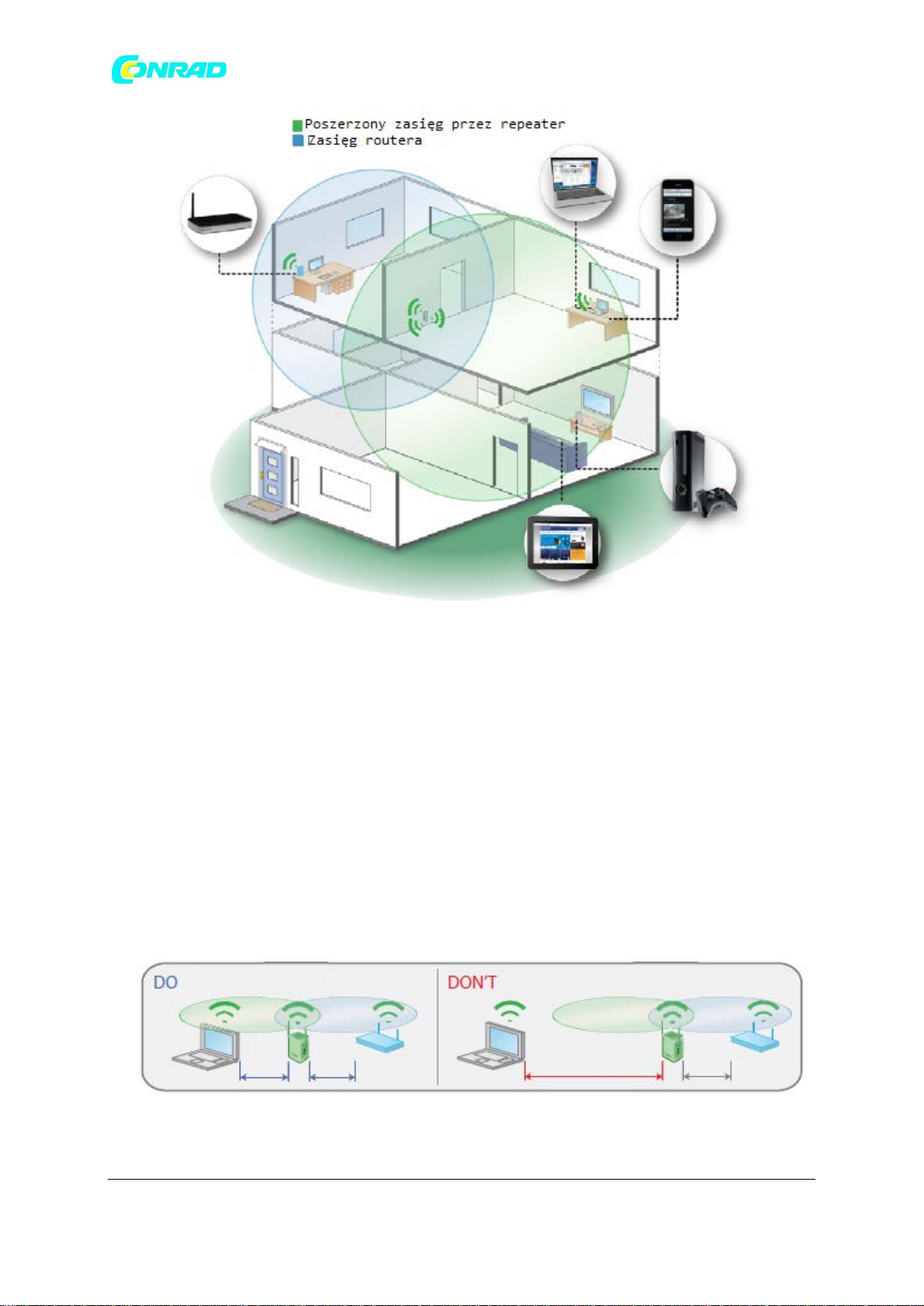
www.conrad.pl
Kiedy używać repeatera?
Netgear zaleca używanie urządzenia, tylko wtedy gdy zasięg jest bardzo słaby. Sygnał wychodzący z
repeatera jest słabszy, dlatego zaleca się używanie go do komputerów czy urządzeń, do których
dociera bardzo słaby sygnał lub pozostają w tzw. martwej strefie.
Diody na urządzeniu powiedzą Ci, czy urządzenie zostało odpowiednio ustawione.
- Najlepiej jest gdy dioda oceny połączenia i dioda połączenia z komputerem świecą na zielono.
- połączenie może też odbywać się gdy dioda oceny połączenia jest koloru bursztynowego i dioda
połączenia z komputerem świeci się na zielono.
Ustawianie repeatera
Najlepszym rozwiązaniem jest ustawienie repeatera w połowie drogi pomiędzy routerem, a
komputerem.
Strona 4 z 21
Dystrybucja Conrad Electronic Sp. z o.o., ul. Kniaźnina 12, 31-637 Kraków, Polska
Copyright © Conrad Electronic 2012, Kopiowanie, rozpowszechnianie, zmiany bez zgody zabronione.
www.conrad.pl
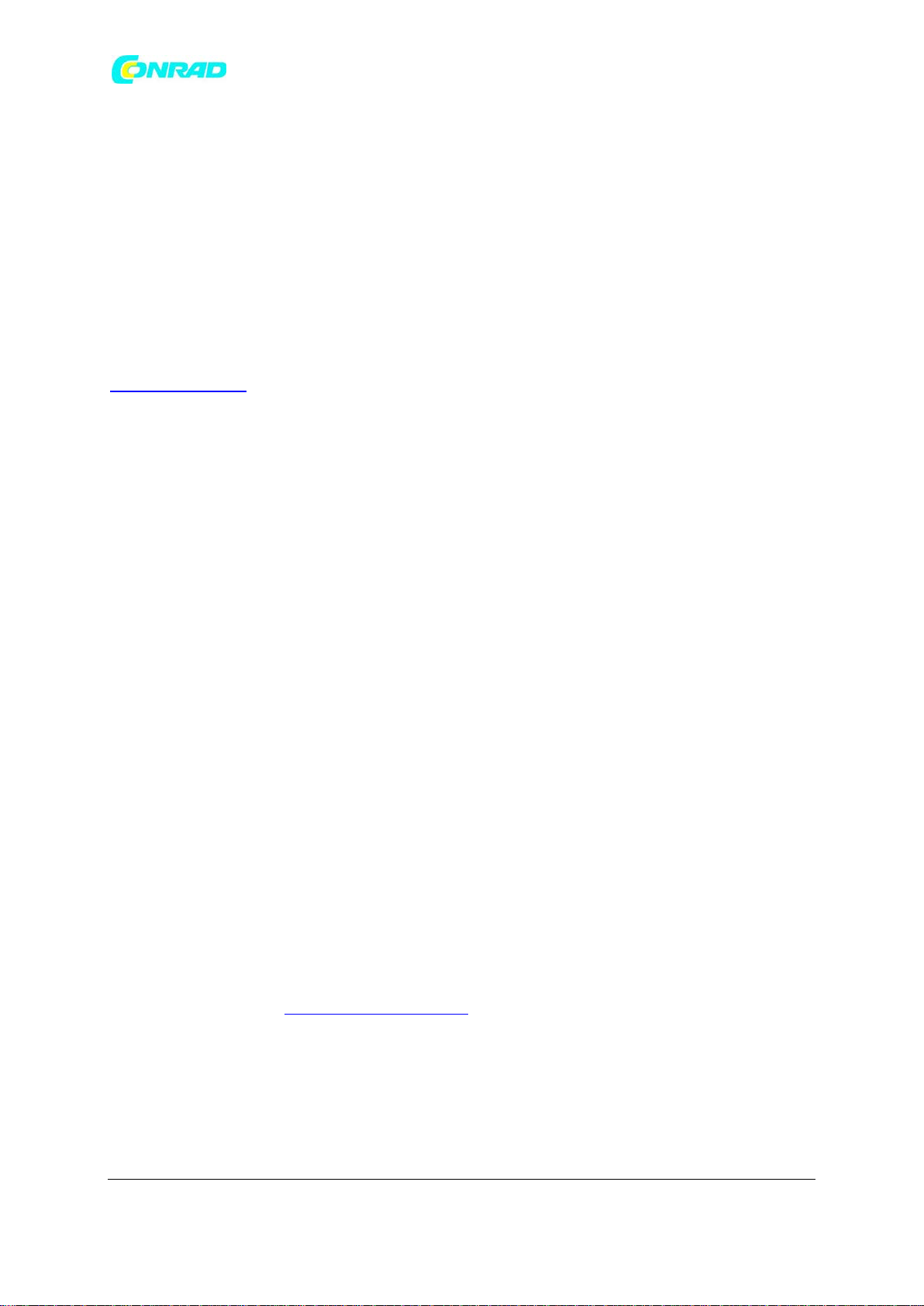
www.conrad.pl
Lokalizacja Repeatera
Najlepsze połączenie zostanie ustanowione, gdy istnieje połączenie wzrokowe między repeaterem, a
routerem sieci bezprzewodowej, a także między repeaterem i komputerem, którego używasz. Jeśli
prosta droga jest zablokowana przez grubą ścianą lub innymi materiałami, przesuń repeater do innej
lokalizacji w połowie drogi między komputerem a routerem. Jeśli dioda LED oceny połączenia jest
zielona lub bursztynowa i dioda LED połączenia z komputerem jest zielona, wszystko powinno działać
zgodnie z oczekiwaniami.
Aby polepszyć jakość połączenia z koloru bursztynowego na zielony:
- gdy już podłączysz repeater z komputerem, który jest poza zasięgiem routera i zalogujesz się na
www.mywifiext.net, sprytny instalator przeprowadzi Cię przez instalację połączenia repeatera do
routera.
- jeżeli dioda oceny połączenia jest czerwona lub jeśli sprytny instalator nie może połączyć repeatera
do routera, przesuń urządzenie bliżej do routera. Jeżeli już to zrobisz sprawdź diodę oceny
połączenia i kontynuuj proces połączenia przez instalator.
Połączenie repeatera z komputerem za pomocą kabla (zazwyczaj podłączasz go bezprzewodowo, ale
masz również możliwość połączenia po kablu np. do urządzeń tego wymagających jak konsole do
gier, drukarki lub komputery.
Uwaga: Przed podłączeniem kablowym najpierw zainstaluj i skonfiguruj repeater odpowiednio.
1. Podłącz za pomocą kabla komputer i repeater
2. Wepnij urządzenie do gniazdka elektrycznego.
3. Zaloguj się odpowiednio jak opisano:
Jeśli masz problem z połączeniem:
- Jeśli uruchomisz komputer podłącz kabel Ethernet do repeatera i uruchom szybko przeglądarkę,
komputer nadal może potrzebować paru minut aby rozpoznać połączenie Ethernet LAN przed
połączeniem.
- upewnij się, że kabel jest odpowiednio połączony do repeatera, i dioda LED na urządzeniu świeci się.
Jeśli dioda się nie świeci, podłącz kabel jeszcze raz i uruchom ponownie przeglądarkę.
Logowanie do repeatera
Możesz zalogować się do urządzenia aby zobaczyć, lub zmienić jego ustawienia.
1. W komputerze otwórz przeglądarkę internetową Mozilla Firefox lub Interner Explorer.
2. W polu adresu wpisz http://www.mywifiext.net., zostaniesz poproszony o wprowadzenie nazwy
użytkownika i hasła. Jeżeli nie wyskoczyło okienko z loginem i hasłem upewnij się, że Twój adres
zawiera http:// z przodu adresu.
Strona 5 z 21
Dystrybucja Conrad Electronic Sp. z o.o., ul. Kniaźnina 12, 31-637 Kraków, Polska
Copyright © Conrad Electronic 2012, Kopiowanie, rozpowszechnianie, zmiany bez zgody zabronione.
www.conrad.pl
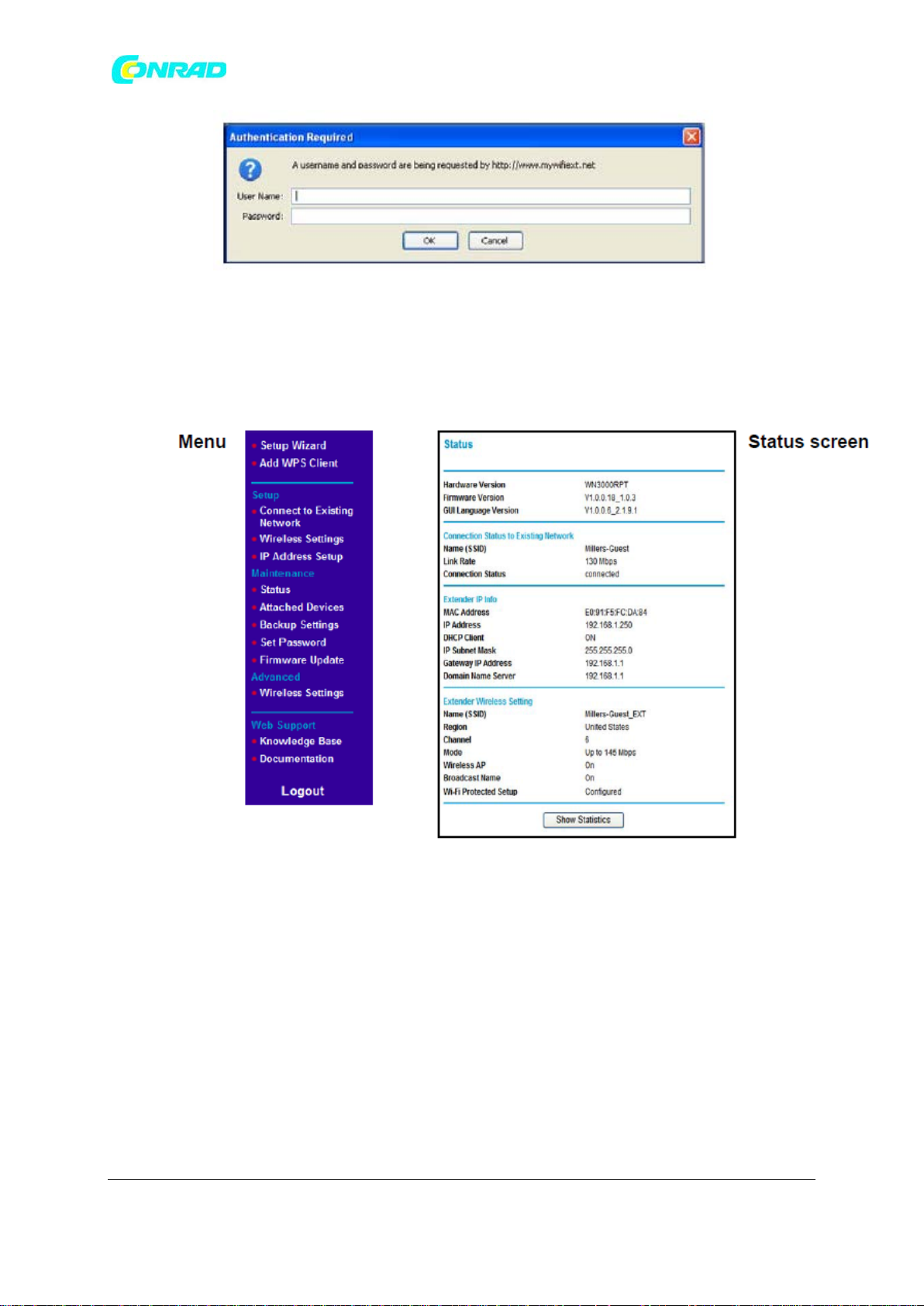
www.conrad.pl
3. Wpisz admin jako nazwę użytkownika. Domyślne hasło to: password. Netgear rekomenduje
zmianę hasła na bezpieczniejsze
- Jeżeli repeater ma połączenie z Internetem pojawi się upgrade firmware i oprogramowanie
zacznie szukać nowego oprogramowania.
- Obraz statusu jest na lewej szpalcie. Ekran pokazuje aktualną pozycję w menu.
Użyj sprytnego instalatora aby ustawić repeater.
Sprytny instalator może pomóc skonfigurować repeater, aby połączyć się z siecią bezprzewodową.
Uniwersalny repeater WiFi WN3000RP instrukcja instalacji (w zestawie), wyjaśnia, jak zainstalować
urządzenie. Podczas instalacji, po uruchomieniu przeglądarki internetowej, kreator Smart Wizard
automatycznie się wyświetli.
Po instalacji użyj inteligentnego instalatora jeszcze raz.
1. zaloguj się do urządzenia jak opisano powyżej.
Uwaga: gdy zaczniesz używać inteligentnego instalatora, musisz skończyć instalację zanim przejdziesz
do wykonywania innych czynności i wyjdziesz.
2. Z menu wybierz Setup Wizard, pojawi się poniższy obraz.
Strona 6 z 21
Dystrybucja Conrad Electronic Sp. z o.o., ul. Kniaźnina 12, 31-637 Kraków, Polska
Copyright © Conrad Electronic 2012, Kopiowanie, rozpowszechnianie, zmiany bez zgody zabronione.
www.conrad.pl
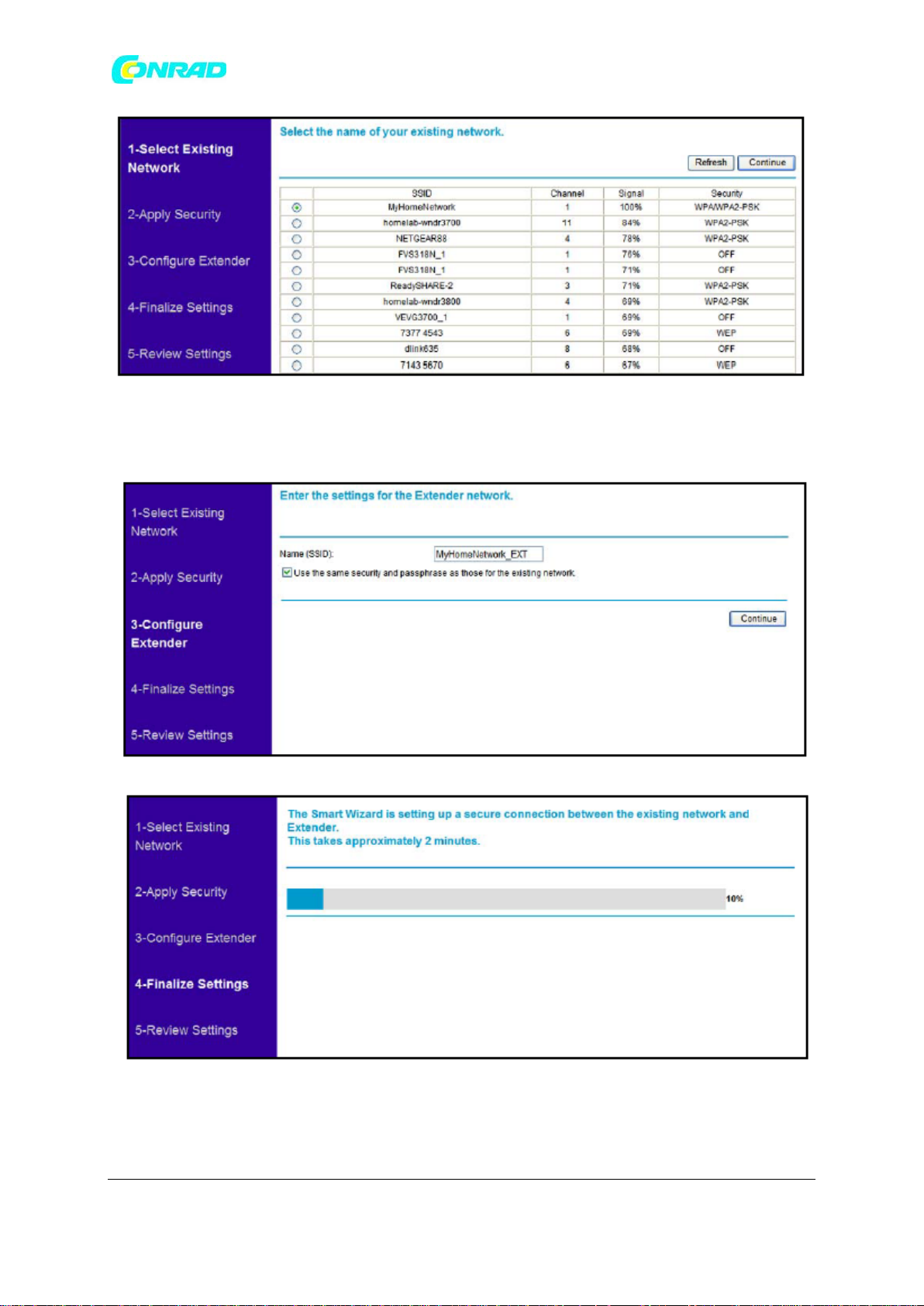
www.conrad.pl
3. Albo wybierz sieć z listy albo wybierz Menually input my wireless SSID (przycisk radio button i
wpisz SSID).
4. Wpisz hasło sieci bezprzewodowej i kliknik Continue. Pojawi się kolejny ekran:
5. Upewnij się, że właściwa nazwa sieci jest pokazana i kliknij Continue. Repeater połączy się z siecią.
Bezprzewodowa sieć repeatera (SSID) zmieni nazwę na _EXT dodane do końca nazwy jak pokazano
na poniższym obrazku.
Strona 7 z 21
Dystrybucja Conrad Electronic Sp. z o.o., ul. Kniaźnina 12, 31-637 Kraków, Polska
Copyright © Conrad Electronic 2012, Kopiowanie, rozpowszechnianie, zmiany bez zgody zabronione.
www.conrad.pl

www.conrad.pl
Kiedy to się stanie komputer rozłączy się z repeterem sieci bezprzewodowej
6. Jeżeli chcesz użyć tego samego hasła do połączenia z siecią bezprzewodową repeatera, jakiej
użyłeś do połączenia bezprzewodowej istniejącej sieci, kliknij copy password (kopiuj hasło).
7. Za pomocą oprogramowania do zarządzania połączeniami bezprzewodowymi podłącz sieć
bezprzewodową repeatera. Na przykład jeżeli używasz Windows możesz zobaczyć taki obrazek:
8. Następnie powróć do instalatora repeatera i zaznacz checkbox potwierdzający, że połączyłeś się z
siecią repeatera.
9. Kliknij Continue.
Strona 8 z 21
Dystrybucja Conrad Electronic Sp. z o.o., ul. Kniaźnina 12, 31-637 Kraków, Polska
Copyright © Conrad Electronic 2012, Kopiowanie, rozpowszechnianie, zmiany bez zgody zabronione.
www.conrad.pl

www.conrad.pl
Aby zmienić ustawienia podłącz repeater do komputera i w przeglądarce wpisz adres:
http://www.mywifiext.net
• Podłącz repeater do istniejącej sieci
• Użyj funkcji WPS Dodawanie komputera do sieci bezprzewodowej repeatera
• Ustawienia sieci bezprzewodowej repeatera
• Ustawienia adresu IP repeatera
• Ekran stanu
• Podłącz urządzenie
• Tworzenie kopii zapasowych i Zarządzanie ustawieniami
• Ustawianie hasła
• Aktualizacja firmware
• Ustawienia zaawansowane Bezprzewodowe
Podłącz repeater do istniejącej sieci
Możesz użyć menu, aby bezprzewodowo podłączyć repeater do sieci domowej.
1. Z menu repeatera http://www.mywifiext.net wybierz: Setup>Connect to an Existing Network.
Repeater zeskanuje wszystkie dostępne sieci i wyświetli listę.
Jeśli Twoja sieć nie znajduje się na liście sprawdź poprawne ustawienie odległości pomiędzy
repeateram, a routerem (opisane wcześniej w niniejszej instrukcji)
2. Wybierz za pomocą radio buttonów swoją sieć i kliknij Continue, pojawi się kolejny obraz
Strona 9 z 21
Dystrybucja Conrad Electronic Sp. z o.o., ul. Kniaźnina 12, 31-637 Kraków, Polska
Copyright © Conrad Electronic 2012, Kopiowanie, rozpowszechnianie, zmiany bez zgody zabronione.
www.conrad.pl

www.conrad.pl
3. Wpisz hasło sieci i kliknij continue. Repeater podłączy się do sieci domowej.
Użyj WPS aby dodać komputer do sieci bezprzewodowej repeatera.
WPS (WiFi Protected Setup) pozwala Ci połączyć komputer lub bezprzewodowe urządzenie do sieci
repeatera bez wprowadzania hasła sieci bezprzewodowej. Zamiast użyjesz przycisku WPS lub PIN do
połączenia. WPS wspiera WPA i WPA2 zabezpieczenia sieci. Jeśli sieć repeatera jest otwarta (bez
zabezpieczenia) to WPS automatycznie ustali WPA2 + WPA zabezpieczenie sieci bezprzewodowej
repeatera.
Przewodnik instalacji Repeatera WN3000RP wyjaśni Ci jak to zrobić podczas instalacji. Możesz
połączyć się z WPS korzystając z przycisku WPS na boku urządzenia lub zalogować się do urządzenia.
Aby użyć przycisku WPS.
1. Znajdź przycisk na urządzeniu
Strona 10 z 21
Dystrybucja Conrad Electronic Sp. z o.o., ul. Kniaźnina 12, 31-637 Kraków, Polska
Copyright © Conrad Electronic 2012, Kopiowanie, rozpowszechnianie, zmiany bez zgody zabronione.
www.conrad.pl
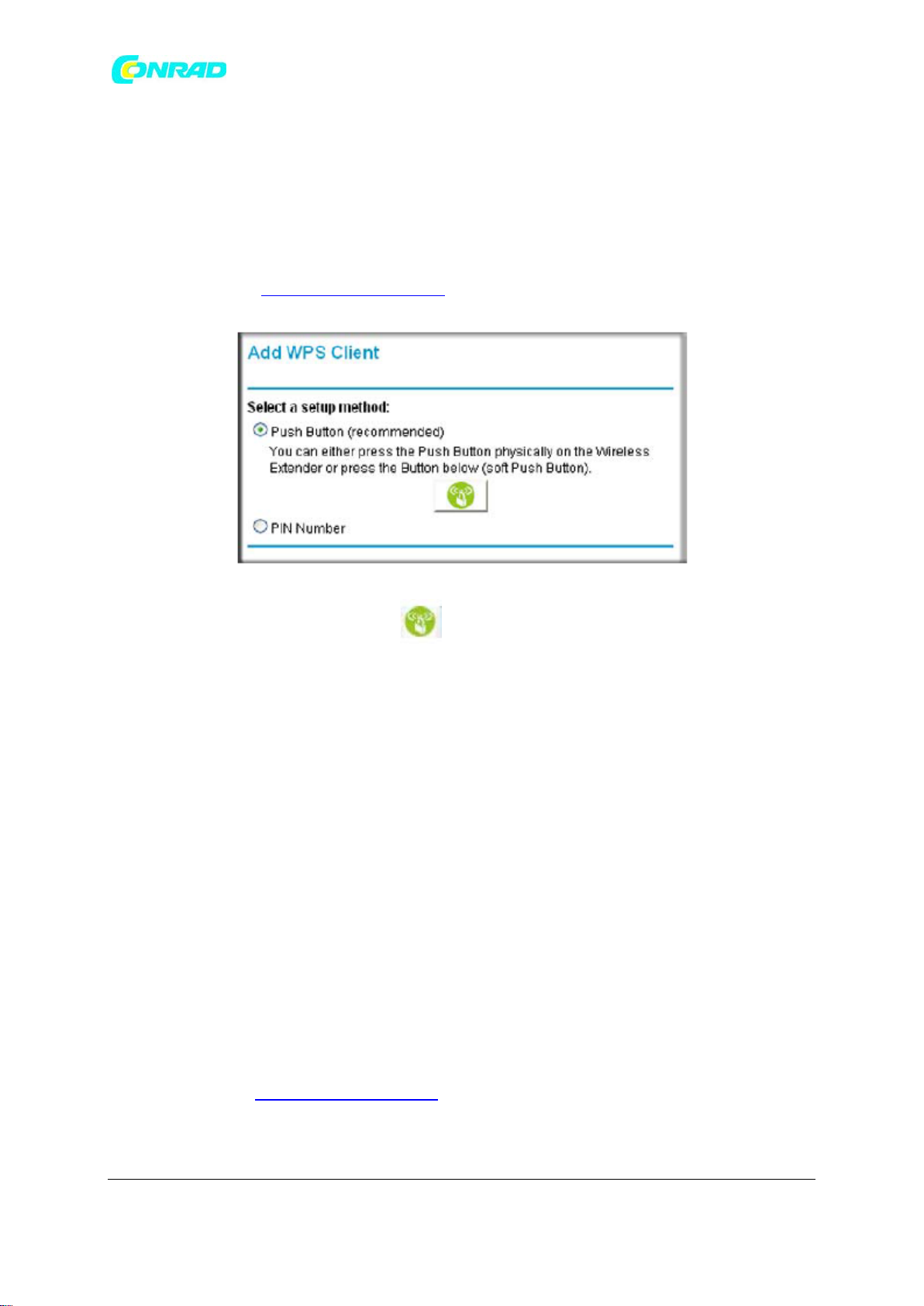
www.conrad.pl
2. Naciśnij przycisk WPS. Pod 2 minutach urządzenie spróbuje dodać bezprzewodowego klienta
(komputer lub inne bezprzewodowe urządzenie) do sieci bezprzewodowej.
3. W przeciągu 2 minut naciśnij przycisk WPS na urządzeniu lub podążaj na instrukcjami, które
pojawią się na bezprzewodowym urządzeniu. Bezprzewodowe urządzenie jest teraz podłączone do
repeatera.
Aby zalogować się do urządzenia i ustawić połączenie WPS:
1. Z menu urządzenia http://www.mywifiext.net, wybierz Setup>Add WPS Client. Pojawi się poniższy
ekran:
2. Wybierz radio button
- Push Button (zalecane) – kliknij przycisk lub naciśnij WPS na urządzeniu
- PIN Number – wybierz numer PIN I wprowadź PIN klienta, w polu, które się pojawi
Repeater spróbuje znaleźć bezprzewodowego klienta (komputer), który próbuje przyłączyć się do
sieci. Jeżeli używasz przycisku WPS, spróbuje w przeciągu 2 minut. Jeżeli użyłeś PIN, spróbuje w 4
minuty.
3. Podejdź do komputera. Użyj oprogramowania WPS aby spróbować podłączyć się do repeatera.
Pierwszy raz gdy dodasz klienta WPS, WPS automatycznie użyje połączenia zabezpieczonego WPA2 +
WPA z przypadkowym hasłem. Możesz zobaczyć ustawienia na ekranie ustawień.
Ustawienia sieci bezprzewodowej repeatera.
Możesz użyć ustawień sieci bezprzewodowej do zmiany nazwy sieci (SSID) lub ustawień sieci. Jeżeli
nie zmienisz nazwy sieci, będzie się ona nazywać NETGEAR_EXT i sieć jest otwarta (bez zabezpieczeń).
Uwaga: Jeżeli używasz komputera do zmiany ustawień sieci bezprzewodowej repeatera, zostaniesz
rozłączony po naciśnięciu przycisku Apply. Aby połączyć się ponownie musisz wybrać nazwę sieci,
którą stworzyłeś i wpisać hasło lub klucz sieci, który ustaliłeś.
Aby zmienić ustawienia sieci bezprzewodowej dla repeatera:
1. Z menu repeatera http://www.mywifiext.net wybierz Setup>Wireless Settings aby wyświetlić
poniższy obrazek:
Strona 11 z 21
Dystrybucja Conrad Electronic Sp. z o.o., ul. Kniaźnina 12, 31-637 Kraków, Polska
Copyright © Conrad Electronic 2012, Kopiowanie, rozpowszechnianie, zmiany bez zgody zabronione.
www.conrad.pl

www.conrad.pl
2. W polu nazwy SSID możesz wpisać nazwę sieci
3. W polu Security Options wybierz rodzaj zabezpieczenia, którego chcesz używać.
- None –sieć otwarta, bez zabezpieczeń. Każdy komputer czy urządzenie bezprzewodowe, może
przyłączyć się do sieci.
-WEP- to starszy standard, z mniejszymi możliwościami zabezpieczenia niż WPA czy WPA2. WEP
używa klucza kodowania i kodowania danych. Możesz wybrać 64 bitowy lub 128 bitowy klucz
kodowania.
-WPA-PSK[TKIP] – WPA zabezpiecza lepiej niż WEP. Używając bezprzewodowego komputera lub
urządzenia bezprzewodowego wspierającego WPA możesz ustawić hasło, aby przyłączyć się do
bezprzewodowej sieci repeatera.
- WPA2-PSK[AES]- WPA2 zabezpiecza jeszcze lepiej niż WPA, ale niektóre starsze komputery nie
wspierają tego standardu. Używając bezprzewodowego komputera lub urządzenia
bezprzewodowego wspierającego WPA możesz ustawić hasło, aby przyłączyć się do bezprzewodowej
sieci repeatera.
- WPA-PSK [TKIP] + WPA2-PASK [AES]. Używając urządzeń bezprzewodowych wspierających standard
WPA i WPA2 możesz wprowadzić hasło aby dołączyć do sieci bezprzewodowej repeatera.
4. Naciśnij Apply aby zapisać ustawienia.
5. Użyj bezprzewodowego komputera aby połączyć się siecią repeatera z nowymi ustawieniami.
Inteligenty instalator przeprowadzi Cię przez ten proces.
Ustawienia WEP
1. W ustawieniach sieci bezprzewodowej w opcjach Security Options wybierz radio button WEP.
2. Wybierz rodzaj uwierzytelniania: Automatic, Open System lub Shared Key. Ustawienia domyślne to
sieć otwarta (bez zabezpieczeń).
Strona 12 z 21
Dystrybucja Conrad Electronic Sp. z o.o., ul. Kniaźnina 12, 31-637 Kraków, Polska
Copyright © Conrad Electronic 2012, Kopiowanie, rozpowszechnianie, zmiany bez zgody zabronione.
www.conrad.pl

www.conrad.pl
Uwaga:Uwierzytelnianie jest używane osobno od kodowania. Możesz użyć uwierzytelniania, które
wymaga klucza, ale ciągle zostawia niezakodowaną transmisję danych. Ochrona jest mocniejsza jeżeli
użyjesz obu rodzajów kodowania (Shared key i WEP).
3. Wybierz siłę kodowania
- WEP 64 bit. Wprowadź 10 szesnastkowych znaków (kombinacja spośród 0-9, a-f, A-F)
- WEP 128 bit. Wprowadzć 26 szesnastkowych znaków (kombinacja spośród 0-9, a-f, A-F)
4. Wprowadź klucz. Możesz automatycznie lub ręcznie zaprogramować 4 klucze. Wartości muszą być
identyczne na wszystkich komputerach i acces pointach w sieci.
- hasło –aby użyć generatora kluczy wpisz hasło i naciśnij Generate. Klucze utworzą się
automatycznie. Bezprzewodowe komputery muszą użyć haseł lub kluczy aby podłączyć się do
repeatera.
Uwaga: Nie wszystkie komputery wspierają generator kluczy haseł. Jeśli Twój komputer nie wspiera
tego będziesz musiał wprowadzić kod aby podłączyć się do sieci.
- Key 1 – Key 4 – te wartości nie są wrażliwe na wielkość liter. Możesz ręcznie wprowadzić 4 klucze.
Wartości muszą być identyczne na wszystkich komputerach i Access pointach w sieci. Wprowadź 10
szesnastkowych znaków (kombinacja spośród 0-9, a-f, A-F)
5. Wybierz, który spośród 4 kluczy będzie domyślny. Transmisja danych jest zawsze szyfrowana
używając domyślnego klucza. 4 pozycje są wyłączone jeżeli WPA-PSK lub WPA uwierzytelnianie jest
wyłączone.
6. Naciśnij Apply aby zachować.
Ustawianie WPA, WPA2, lub WPA + WPA2
Oba ustawienia WPA i WPA2 dają mocne zabezpieczenia. WPA z TKIP może być używany w Windows
z Service Pack 2 lub późniejsze. WPA2 z AES jest sprzętową implementacją. Sprawdź dokumentację
Twojego urządzenia przed implementacją.
Aby ustawić WPA lub WPA2 na repeterze:
1. Na ekranie ustawień wybierz radio button WPA lub WPA2.
2. Na ekranie pojawi się odpowiednia opcja do wyboru.
3. Dla WPA-PSK lub WPA2-PSK wprowadź hasło.
4. Kliknij Apply aby zachować.
Ustawianie adresu IP repeatera:
Z menu repeatera http://www.mywifiext.net, pod nagłówkiem Maintenance, wybierz IP address.
Ekran IP pokazuje, czy repeater jest ustawiony tak, aby dynamicznie pobrać adres z routera
(najczęstsze ustawienie), lub jest ustawione na statyczny adres IP.
Strona 13 z 21
Dystrybucja Conrad Electronic Sp. z o.o., ul. Kniaźnina 12, 31-637 Kraków, Polska
Copyright © Conrad Electronic 2012, Kopiowanie, rozpowszechnianie, zmiany bez zgody zabronione.
www.conrad.pl

www.conrad.pl
- dynamiczne pobranie adresu IP. Sieć bezprzewodowa routera przypisuje adres IP gdy repeater
podłączy się do sieci. Większość sieci jest tak skonstruowana, że router automatycznie to robi.
- Użycie statycznego adresu IP – sprecyzuj statyczne IP. To nie jest zwykle konieczne. Żeby to zrobić
musisz znać się na tym, lub poproś kogoś, kto Ci pomoże.
-Adres IP – statyczny adres IP
- Maska podsieci IP. Maska podsieci powiązana z adresem IP.
- Brama adresu IP. Adres IP dla bramy.
- Główny DNS. Główna nazwa domeny (DNS).
- Drugi DNS. Druga nazwa domeny (DNS).
Obraz statusu:
Gdy połączysz się z http://www.mywifiext.net, po automatycznym sprawdzeniu firmware, pojawi się
obraz statusu. Możesz też wybrać Status z menu.
Obraz pokazuje aktualne ustawienia dla repeatera.
Możesz kliknąć Show Statistics aby zobaczyć statystyki urządzenia jak np. liczba przesłanych i
odebranych pakietów na każdy port.
Wersja sprzętu i firmware – model urządzenia i aktualnie używana wersja firmware.
Wersja języka GUI – aktualnie wybrany język.
Status połączenia
Strona 14 z 21
Dystrybucja Conrad Electronic Sp. z o.o., ul. Kniaźnina 12, 31-637 Kraków, Polska
Copyright © Conrad Electronic 2012, Kopiowanie, rozpowszechnianie, zmiany bez zgody zabronione.
www.conrad.pl
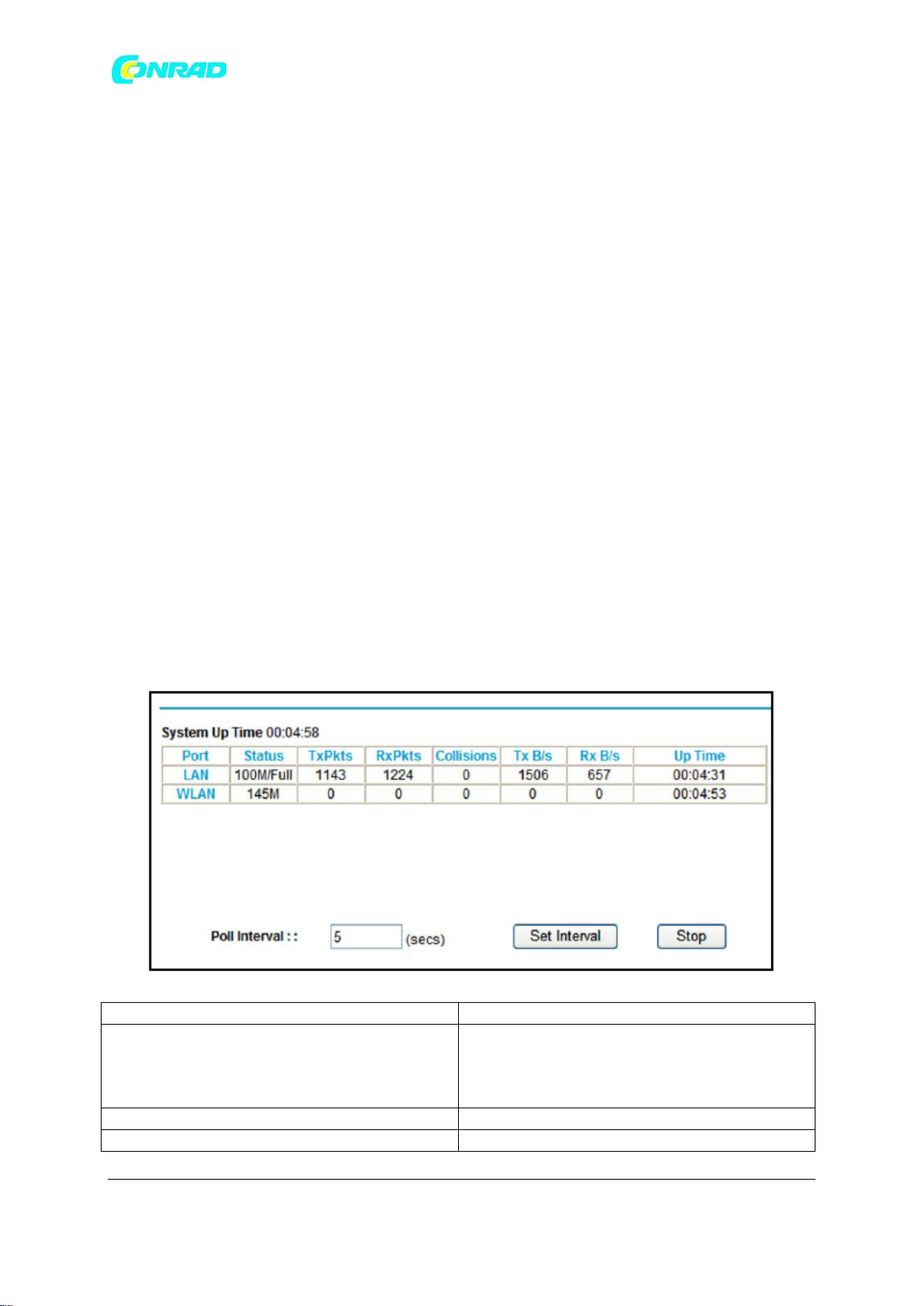
www.conrad.pl
Pole
Opis
LAN lub WLAN (port)
Statystyki dla sieci LAN (lokalnej) i
następujące:
Status
Status portu
TxPkts
Liczba transmitowanych pakietów od resetu lub
- Nazwa SSID – nazwa wprowadzonej sieci repeatera
- Status połączenia
- Link Rate – aktualna transmisja (Tx) i odebrane (Rx)
Informacje IP repeatera
• Adres MAC.Adres fizyczny repeatera, widziany z sieci lokalnej (LAN).
• Adres IP.Adres IP repeatera.Domyślnie 192.168.1.250.
• Klient DHCP. Identyfikuje klienta DHCP sieci w sieci bezprzewodowej.
• Maska podsieci IP.IP maska podsieci związana z adresem IP LAN z repeatera.Domyślnie jest to
255.255.255.0.
• Adres IP bramy. adres IP bramy sieciowej bezprzewodowej.
• Domain Name Server.Adres IP serwera nazw domen (DNS) sieci bezprzewodowej.
Ustawienia sieci bezprzewodowej repeatera:
• Nazwa (SSID).Nazwa (SSID) sieci bezprzewodowej.
• Region.Kraj, w którym repeater jest skonfigurowany do użycia.
• Kanał. Bieżący kanał, który określa częstotliwość roboczą.
• Sieć bezprzewodowa AP. Wskazuje czy punkt dostępowy (AP) jest włączony.
• Nazwa transmisji. Wskazuje, czy repeater jest skonfigurowany do nadawania swojego SSID.
• Wi-Fi Protected Setup. To wskazuje, czy Wi-Fi Protected Setup jest skonfigurowany.
Pokaż statystyki
Na menu kliknij Show statistics aby wyświetlić poniższy obrazek:
Dystrybucja Conrad Electronic Sp. z o.o., ul. Kniaźnina 12, 31-637 Kraków, Polska
Copyright © Conrad Electronic 2012, Kopiowanie, rozpowszechnianie, zmiany bez zgody zabronione.
bezprzewodowej sieci lokalnej (WLAN) portów.
Dla każdego portu, na ekranie wyświetlane są
Strona 15 z 21
www.conrad.pl
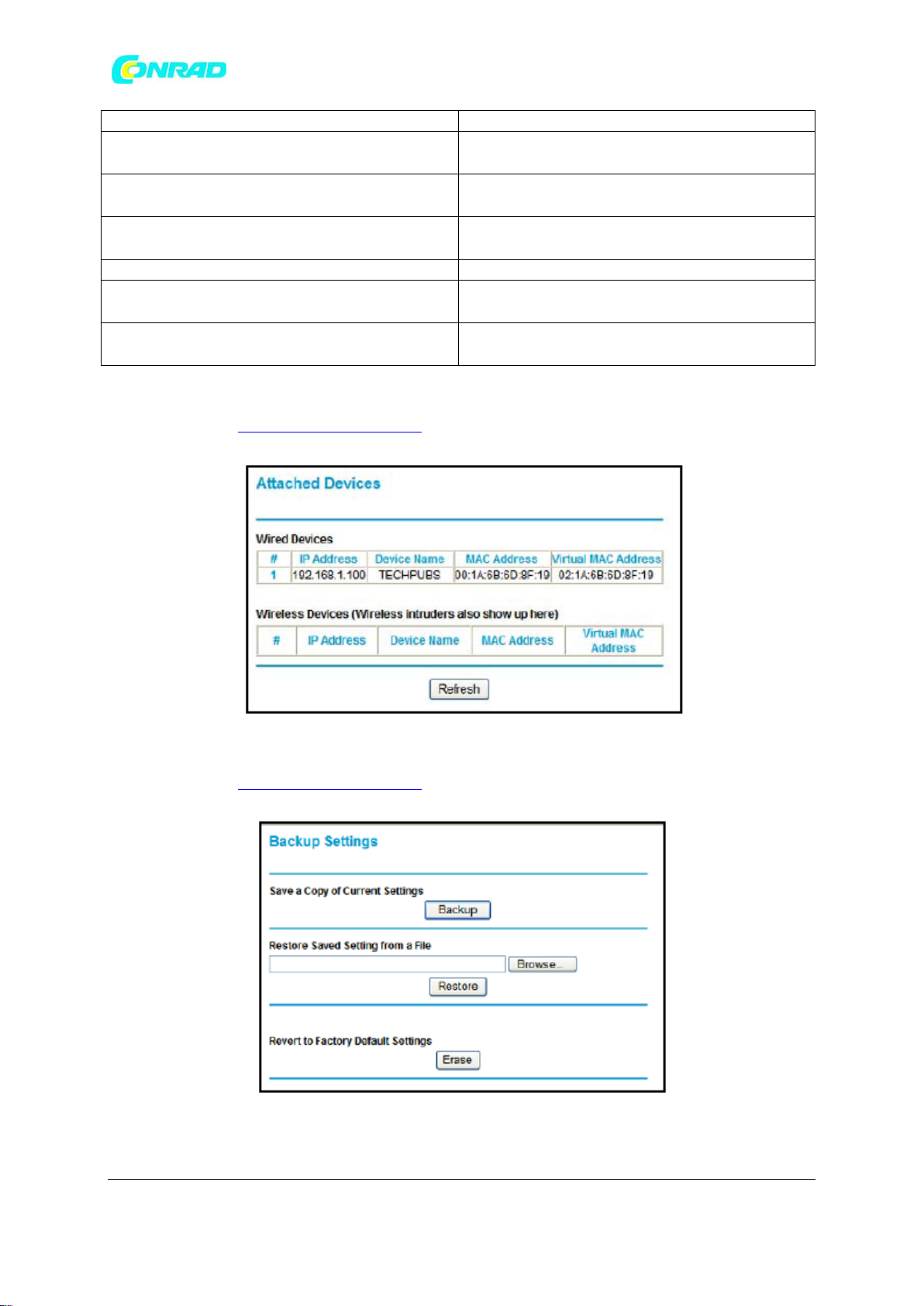
www.conrad.pl
ręcznego czyszczenia.
RxPkts
Liczba odebranych pakietów od resetu lub
ręcznego czyszczenia.
Collisions
Liczba kolizji na porcie od czasu resetu lub
ręcznego czyszczenia.
Tx B/s
Wykorzystanie linii, procentowe wykorzystanie
przepustowości na tym porcie
Rx B/s
Wykorzystanie linii
Up Time
Czas jaki upłynął od ostatniego wyłączenia lub
resetu.
Poll Interval
Częstotliwość interwału, jeżeli zmienisz wartość
naciśnij Set Interval.
Dołączone urządzenia
Z menu repeatera http://www.mywifiext.net, pod nagłówkiem Maintenance wybierz Network
Devices aby wyświetlić poniższy obraz:
Back up i zarządzanie repeterem:
Z menu repeatera http://www.mywifiext.net, pod nagłówkiem Maintenance wybierz Backup Settings
aby wyświetlić poniższy obraz:
Dystrybucja Conrad Electronic Sp. z o.o., ul. Kniaźnina 12, 31-637 Kraków, Polska
Copyright © Conrad Electronic 2012, Kopiowanie, rozpowszechnianie, zmiany bez zgody zabronione.
Strona 16 z 21
www.conrad.pl

www.conrad.pl
Backup i funkcje przywracania pozwalają Ci zachować ustawienia repeatera w pliku. Jeżeli raz zrobisz
poprawnie ustawienia repeatera, zapisz je, aby móc je wykorzystać w sytuacji gdy będziesz tego
potrzebować. Możesz przywrócić wtedy takie ustawienia z pliku klikając restore.
Ustawienia Backup:
1. Naciśnij Backup. Przeglądarka wypakuje konfigurację urządzenia.
2. Jeśli nie masz skonfigurowanej przeglądarki do automatycznego zapisu plików, zapisz plik
gdziekolwiek.
3. Nazwij plik tak, abyś mógł później go znaleźć i domyślić się, że to plik konfiguracyjny do tego
urządzenia np. Internet_adapter.cfg.
Ustawiania przywracania:
1. Na ekranie ustawień backup kliknij Browse
2. Odnajdź i wybierz uprzednio zapisany plik backup
3. Naciśnij Restore.
Na ekranie pojawi się informacja o poprawnym załadowaniu ustawień. Repeater zresetuje się wtedy
(zajmie to ok. 1 minuty).
Uwaga: podczas restartu nie próbuj łączyć się z internetem. Zaczekaj aż repeater skończy się
restartować.
4. Zamknij okno dialogowe.
Usuwanie ustawień:
Z powodu jakiś okoliczności możesz chcieć usunąć ustawienia repeatera. Aby to zrobić naciśnij
przycisk Erase na ekranie backup. Po usunięciu ustawień, urządzenie przejdzie do ustawień
fabrycznych.
Uwaga: podczas restartu nie próbuj łączyć się z internetem. Zaczekaj aż repeater skończy się
restartować.
Ustawianie hasła:
Nazwa użytkownika to admin, a domyślne hasło to password. NETGEAR rekomenduje ustawienie
silniejszego hasła.
Z menu repeatera http://www.mywifiext.net , wybierz Maintenance> Set Password. Pojawi się
poniższy obraz.
Strona 17 z 21
Dystrybucja Conrad Electronic Sp. z o.o., ul. Kniaźnina 12, 31-637 Kraków, Polska
Copyright © Conrad Electronic 2012, Kopiowanie, rozpowszechnianie, zmiany bez zgody zabronione.
www.conrad.pl

www.conrad.pl
Wpisz stare hasło, następnie wprowadź nowe hasło dwa razy. Kliknij Apply, aby zachować.
Aktualizacja firmware.
Jeżeli nie zmieniłeś ustawień repeatera, przy każdym logowaniu urządzenie sprawdza czy nie ma
nowych aktualizacji. Jeżeli nie chcesz używać automatycznych aktualizacji odznacz checkbox” Check
for New Version Upon Login”.
Aby sprawdzić aktualizację i ją zainstalować:
1. z menu repeatera http://www.mywifiext.net pod nagłówkiej Maintenance wybierz Firmware
Upgrade, pojawi się poniższy ekran:
2. Kliknij Check, żeby sprawdzić czy dostępna jest aktualizacja. Jeżeli jest postępuj zgodnie ze
wskazówkami na ekranie.
3. Użyj przycisku Browse aby odnaleźć plik z aktualizacją
4. Kliknij Upload aby zainstalować firmware.
Uwaga: gdy zacznie się proces aktualizacji, nie wyłączaj urządzenia, komputera. Zaczekaj aż
urządzenie się zrestartuje.
Zaawansowane ustawienia sieci bezprzewodowej:
Repeater jest skonfigurowany optymalnie. Nie należy zmieniać tych ustawień, chyba że pod
nadzorem Netgear. Niewłaściwie wprowadzone ustawienia spowodują wadliwe działanie urządzenia.
Strona 18 z 21
Dystrybucja Conrad Electronic Sp. z o.o., ul. Kniaźnina 12, 31-637 Kraków, Polska
Copyright © Conrad Electronic 2012, Kopiowanie, rozpowszechnianie, zmiany bez zgody zabronione.
www.conrad.pl

www.conrad.pl
Aby zobaczyć lub zmienić ustawienia zaawansowane:
Z menu repeatera http://www.mywifiext.net, pod nagłówkiej Advanced wybierz Wireless Settings,
pojawi się poniższy ekran:
Możesz zobaczyć lub skonfigurować następujące ustawienia:
• Włącz bezprzewodowy Access Point. Włącz repeater do pracy jako bezprzewodowy punkt
dostępowy. Jeśli to pole wyboru nie jest zaznaczone, a następnie komputery lub urządzenia
bezprzewodowe nie mogą łączyć się bezprzewodowo z repeterem..
• Włącz transmisję SSID. Włącz repeater do rozgłaszania nazwy sieci bezprzewodowej (SSID). Jeśli to
pole wyboru nie jest zaznaczone, a następnie sieć bezprzewodowa jest ukryta. Aby połączyć się z
ukrytą siecią bezprzewodową, należy wpisać nazwę sieci bezprzewodowej.
• Wyłączenie urządzenia PIN. Zaznaczenie tego pola wyboru wyłącza kod PIN repeatera. PIN może
być używany przez bezprzewodowe połączenie WPS.
• zachować istniejące ustawienia sieci bezprzewodowej. Gdy to pole wyboru jest zaznaczone,
ustawienia w ekranie Wireless Settings zatrzyma samo, gdy WPS służy do połączenia
bezprzewodowego.
• Lista dostępu Konfiguracja. Określ listę komputerów lub urządzeń bezprzewodowych, które są
dopuszczone do łączenia się z siecią. W przypadku korzystania z listy dostępu, to komputery, które
nie są na liście nie mogą przyłączyć się do sieci bezprzewodowej.
Rozwiązywanie problemów:
1. Po podłączeniu do sieci, Kreator Smart Wizard prowadzi mnie z prośbą o hasło, i jestem pewien, że
wpisałem poprawne hasło. Co mogę zrobić?
Jest bardzo prawdopodobne, że repeater jest umieszczony na granicy w zakresie objętym przez
router. Zobacz Ustawienie repeatera.
2. Dostałem wiadomość o błędzie na ekranie ustawień przeglądania w Smart Wizard. Co należy
zrobić?
Strona 19 z 21
Dystrybucja Conrad Electronic Sp. z o.o., ul. Kniaźnina 12, 31-637 Kraków, Polska
Copyright © Conrad Electronic 2012, Kopiowanie, rozpowszechnianie, zmiany bez zgody zabronione.
www.conrad.pl

www.conrad.pl
Upewnij się, że komputer jest podłączony do repeatera, używając identyfikatora SSID i hasła, które
zostały wprowadzone, a następnie kliknij przycisk Odśwież w przeglądarce. Będzie to powrót do
kreatora Smart Wizard.
3. Podłączony do NETGEAR_EXT uruchomił przeglądarkę, ale dlaczego nie mogę zobaczyć kreatora
Smart Wizard?
• Upewnij się, że komputer jest skonfigurowany do korzystania z protokołu DHCP. Po
skonfigurowaniu komputera do używania statycznego adresu IP, musisz zmienić ustawienia tak, by
korzystał z Dynamic Host Configuration Protocol (DHCP).
• Upewnij się, że do połączenia komputera z repeaterem świeci na zielono.
• Ponownie uruchom przeglądarkę i wpisz www.mywifiext.net.
• Upewnij się, że komputer ma adres IP w ekranie IP Address (patrz Ustawienia IP repeater Adres
Podłączanie do http://www.mywifiext.net
Jeśli masz problemy z połączeniem, spróbuj zlokalizować źródło problemu:
• Jeśli Twoja przeglądarka wyświetla stronę błędu, upewnij się, że wpisałeś http:// po wpisaniu tego
adresu URL w polu adresu przeglądarki internetowej.
• Diody LED mogą pomóc stwierdzić, czy urządzenie jest poprawnie skonfigurowane i działa tak jak
powinno.
Połączenie sieci bezprzewodowej
Aby przyłączyć się do sieci bezprzewodowej, należy znać nazwę sieci (tzw. SSID), tak aby można je
wybrać. Jeśli sieć jest zabezpieczona, należy znać hasło lub klucz. Jeśli Repeater nie łączy się z siecią,
które wybrałeś, wyświetla się następujący komunikat:
Połączenie nie powiodło się do wybranej sieci.
W takim przypadku może być to jeden z wymienionych powodów:
• nazwa sieci, hasło lub klucz mógł być nieprawidłowo wpisany. Kliknij przycisk Anuluj, użyj kreatora
Smart Wizard, aby wybrać sieć z listy, a następnie ponownie wpisz hasło lub klucz. Pamiętaj o
wielkości liter.
• Jeśli kreator Smart Wizard nie może znaleźć sieci bezprzewodowej (nie jest wyświetlany na ekranie
Select istniejącej sieci), należy sprawdzić, czy sieć bezprzewodowa jest uruchomiona. Upewnij się, że
router jest włączony. Jeśli to możliwe, przenieść Extender bliżej do routera i kliknij Try Again.
• Jeśli dioda LED WLAN na repeterze jest, oznacza to słabe połączenie bezprzewodowe.Najlepsze
połączenie.
Jeśli używasz kreatora Smart Wizard, a repeater nie może połączyć się z routerem lub nie może
uzyskać adresu IP z routera, to wyświetla się następujący komunikat:
Nie są w stanie połączyć się z Internetem. Kliknij przycisk Kontynuuj, aby uruchomić poprzez
utworzenie połączenia się z siecią.
Ustawienia fabryczne:
Strona 20 z 21
Dystrybucja Conrad Electronic Sp. z o.o., ul. Kniaźnina 12, 31-637 Kraków, Polska
Copyright © Conrad Electronic 2012, Kopiowanie, rozpowszechnianie, zmiany bez zgody zabronione.
www.conrad.pl

www.conrad.pl
Protokoły sieciowe oraz standardy
kompatybilności
Dane i protokoły routingu: TCP / IP, DHCP serwer
i klient
Wejście AC
100-240V~, 0.3A (Max)
Fizyczna specyfikacja
• Wymiary: 112 x 74 x 45 mm (4.41 x 2.91 x 1.77
• Waga: 0.245 kg
Środowisko
• Temperatura operacyjna: 32° do 140° F (0° do
wymagania:: FCC Part 15 Class B.
Interface
• Lokalnie: 10BASE-T, 100BASE-Tx, RJ-45
• 802.11n/g/b
Specyfikacja techniczna:
in)
40° C)
• Wilgotność operacyjna: 90% maksymalna
wilgotność względna bez kondensacji.
• Emisja elektromagnetyczna : Spełnia
http://www.conrad.pl
Copyright © Conrad Electronic 2012, Kopiowanie, rozpowszechnianie, zmiany bez zgody zabronione.
Dystrybucja Conrad Electronic Sp. z o.o., ul. Kniaźnina 12, 31-637 Kraków, Polska
Strona 21 z 21
www.conrad.pl
